
Pasos sencillos para restablecer la configuración de red en iPhone

Aunque el dispositivo iPhone se ubica en la posición de liderazgo en términos de teléfonos móviles, una cosa que no se puede negar es que también puede encontrar problemas de red de este o aquel tipo. En este pasaje, aprenderá los problemas comunes que puede encontrar relacionados con la red al usar su dispositivo iPhone. Después de eso, aprenderá cómo restablecer la configuración de su red con un solo clic.
* Situación uno: Cuando actualizo mi iPhone a la última versión iOS 9 desde la versión anterior iOS . Encuentro que a veces simplemente no puedo conectar mi iPhone a la red Wi-Fi como de costumbre. Incluso cuando conecto con éxito mi iPhone a la red Wi-Fi, la condición de la red no es estable.
En realidad, este es el caso común con aquellos que instalaron nuevos sistemas iOS en el mismo iPhone. Para resolver este problema, debe restablecer la configuración de red del iPhone y luego conectarse con Wi-Fi una vez más.
* Situación Dos: Esta vez, cuando conecté el Wi-Fi de mi casa, simplemente falló. He conectado este Wi-Fi antes y nada ha salido mal. ¿Qué ocurre?
Cuando no puede conectar su iPhone a una red Wi-Fi específica, la solución factible es seleccionar esa red de la lista y hacer clic en olvidar. Y luego vuelva a conectar su iPhone con el Wi-Fi. Si no puede funcionar, ¡considere restablecer la configuración de red de su iPhone!
* Situación tres: Quiero conectar mi iPhone con Wi-Fi para ver videos en línea. Pero apareció No Service en la parte superior, lo he intentado varias veces. ¡Aun así, fracasó!
En este caso, primero puede activar el modo avión y luego apagarlo después de unos segundos. Si la configuración de red no ha vuelto a la normalidad. ¡Entonces es posible que deba restablecer la configuración de red de su iPhone!
* Situación Cuatro: ¿Qué le pasa a mi iPhone? Ayer, funcionó bastante bien, pero hoy simplemente no recibió ninguna llamada, ni pudo hacer llamadas de marcación o mensajes de texto.
Bueno, en primer lugar, debe asegurarse de que si ha activado su modo avión. Si lo haces, desactiva el modo e inténtalo de nuevo. Pero si el problema persiste, tal vez debería intentar restablecer la configuración de red.
Posiblemente las situaciones mencionadas en lo anterior no te sean ajenas. Y a juzgar por lo anterior, se puede inferir que restablecer la configuración de red es la solución general para lidiar con estos problemas comunes. Ahora, aprendamos cómo restablecer la configuración de red en su iPhone.
Restablecer la configuración de red en el iPhone puede ser tan fácil como un pastel, ya que no requiere ninguna habilidad profesional. Ahora, simplemente siga los dos pasos a continuación para restablecer la configuración de red del iPhone.
Paso 1. Abra su iPhone y luego toque la aplicación Configuración en su iPhone. Después de eso, desplácese hacia abajo hasta que vea la opción General. Haga clic en él para ingresar a la interfaz de anidación.
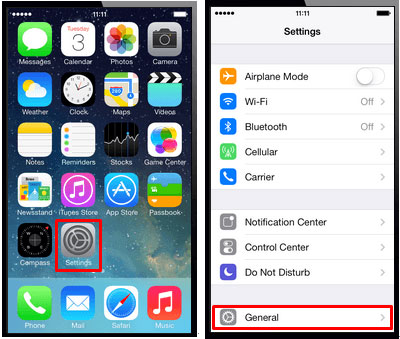
Paso 2. En este paso, verás muchas opciones en la interfaz principal. Nuevamente, desplácese hacia abajo hasta la parte inferior y toque la opción de Restablecer. A continuación, en la nueva ventana, seleccione Restablecer configuración de red para confirmar la acción.

Al restablecer la configuración de red, todos estos problemas se pueden resolver fácilmente, ya que este método le permitirá borrar todas las configuraciones de red, la configuración actual de la red celular, la configuración de red Wi-Fi guardada, las contraseñas de Wi-Fi y la configuración de VPN y devolver la configuración de red de su iPhone a los valores predeterminados de fábrica. Ahora, si todavía tiene problemas con este tipo de problemas, simplemente siga los pasos mencionados anteriormente para disfrutar plenamente de su teléfono móvil.
Escribe al final:
Al igual que la configuración de red del iPhone que podría estar fuera de servicio de repente, sus archivos importantes guardados en su iPhone posiblemente se pierdan debido a varias razones inesperadas. Por lo tanto, para asegurarse de que tales eventos accidentales no causen ningún daño al funcionamiento normal de su iPhone, se le sugiere que confíe en este Coolmuster iPad Computer Transfer para hacer una copia de seguridad de los archivos importantes del iPhone. Después de eso, ¡no habrá necesidad de preocuparse por las pérdidas repentinas de datos de los archivos de su iPhone! Simplemente consíguelo y protege tus archivos vitales en tu iPhone. En cuanto a los usuarios de iPad y iPod, este software también puede ser el que ayude a transferir archivos del dispositivo a la computadora como copia de seguridad.

Artículos relacionados: